
آنچه در این آموزش خواهید آموخت:
چرا باید پهنای باند مصرفی را بررسی کرد؟
بررسی پهنای باند مصرفی با Bandwidth در سی پنل
در این مقاله قصد داریم نحوه کار با یکی دیگر از ابزار های سی پنل به نام Bandwidth را به شما آموزش دهیم. درواقع به وسیله این ابزار شما میتوانید پهنای باند مصرفی را بررسی کنید.
پس درصورتی که میخواهید راجع به این ابزار و نحوه کار با آن اطلاعاتی بدست آورید و یا نیاز به بررسی پهنای باند مصرفی خود دارید، در این آموزش با ما همراه باشید.
پهنای باند (Bandwidth) چیست؟
هنگامی که شما قصد دارید برای خود وب سایت داشته باشید، از موارد اولیه آن تهیه هاست و دامنه است. هنگامی که شما هاست مناسب سایت خود را تهیه میکنید، درواقع پهنای باند مشخصی به صورت ماهانه در اختیار شما قرار داده میشود که تا این سقف شما اجازه دریافت و ارسال اطلاعات را در هاست خود دارید. این مقدار بستگی به پلن هاست انتخابی شما دارد.
مواردی که شامل استفاده از پهنای باند میشود:
- دانلود از سایت و یا آپلود در آن
- بازدید از سایت
- ارسال و دریاقت اطلاعات با ایمیل
- آپلود یا دانلود فایل با FTP
جهت بررسی پهنای باند یا Bandwidth هاست خود شما میتوانید از طریق ابزار مربوط به آن که در سی پنل موجود است اقدام کنید.
چرا باید پهنای باند مصرفی را بررسی کرد؟
درصورتی که استفاده بی رویه و بیش از مقدار پلن هاست خود از پهنای باند استفاده کنید، طبق اصول شرکت هاستینگی که از آن هاست تهیه کرده اید با شما برخورد خواهد شد. درصورتی که میزان پهنای باند هاست شما به اتمام برسد احتمال مشاهده خطاهای زیر هنگامی که قصد دارید سایت خود را باز کنید، وجود دارد:
- Bandwidth Limit Exceeded
- The server is temporarily unable to service your request due to the site owner reaching his/her bandwidth limit. Please try again later
- This account has been suspended
- Either the domain has been overused, or the reseller ran out of resources
بررسی پهنای باند مصرفی با Bandwidth در سی پنل
جهت بررسی پهنای باند مصرفی هاست خود، ابتدا وارد سی پنل هاستتان شوید. سپس کمی اسکرول کنید تا به بخش METRICS برسید. روی گزینه Bandwidth کلیک کنید.
⇐ آموزش نحوه ورود به هاست سیپنل CPanel
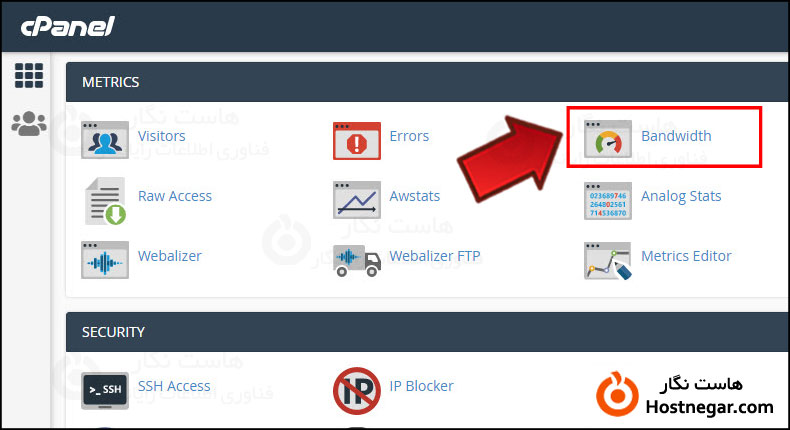
اکنون در این بخش میتوانید به ترتیب نمودار پهنای باند مصرفی را در 24 ساعت گذشته، هفته گذشته و سال گذشته را مشاهده کنید. همچنین ریز جزئیات پهنای باند مصرف شده که شامل 5 سرویس و پروتکل پر مصرف سی پنل است نیز بطور پیشفرض در نمودار نمایش داده میشود:
- HTTP ← ترافیک وب
- FTP ← انتقال پرونده از طریق FTP
- SMTP ← ایمیل های ارسالی از اکانت شما
- IMAP و POP3 ← ایمیل های دریافتی توسط اکانت شما
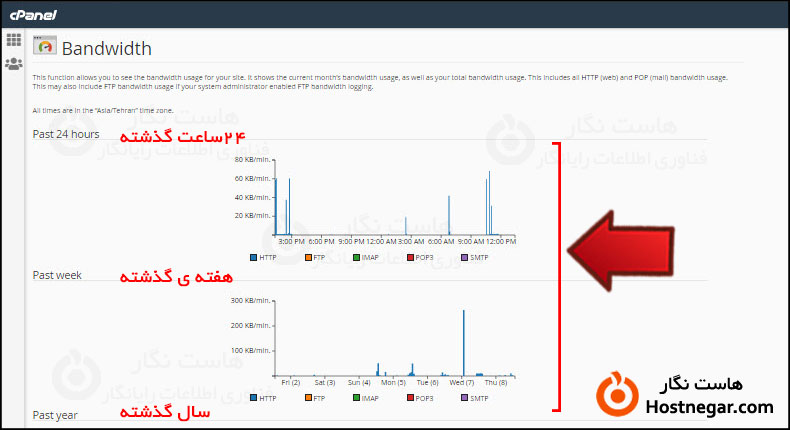
کمی اسکرول کنید تا با نوعی دیگر از نمودار مواجه شوید. این نمودار های دایره شکل میزان پهنای باند مصرفی را در هر ماه میلادی مشخص میکنند.
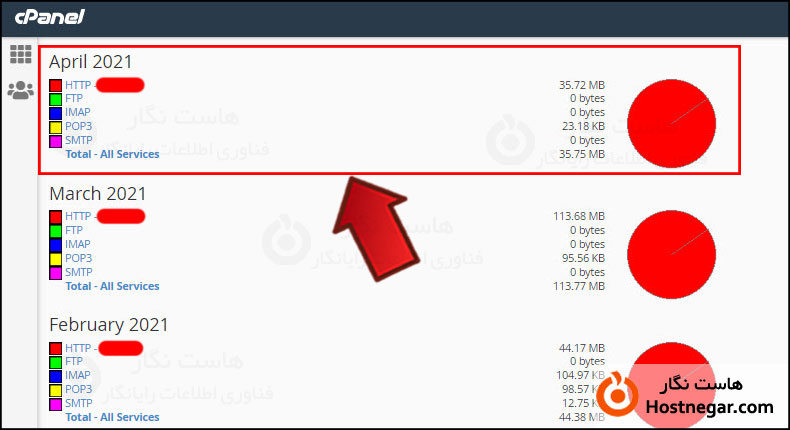
همچنین درصورتی که مایل هستید تمامی سرویس ها با گزارش ریز جزئیات مصرفی پهنای باند را مشاهده کنید میتوانید روی گزینه Total – All Services موجود در انتهای گزارش ماه موردنظر کلیک کنید.
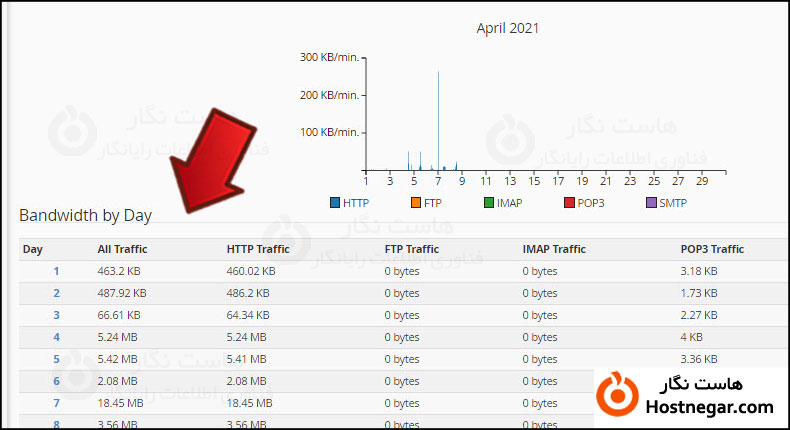
امیدواریم این آموزش برای شما مفید بوده باشد و به وسیله آن توانسته باشید پهنای باند مصرفی را با ابزار Bandwidth در cPanel خود بررسی کنید. درصورت بروز هرگونه سوال یا مشکل میتوانید آن را در بخش دیدگاه بیان کنید.
آموزش های مرتبط:
آموزش کار با ابزار Disk Usage در سی پنل
مشاهده میزان مصرف منابع هاست در Direct Admin
مشاهده میزان مصرف منابع در هاست ویندوز



